Какво да направите, ако принтерът отпечатва йероглифи на решението на проблема
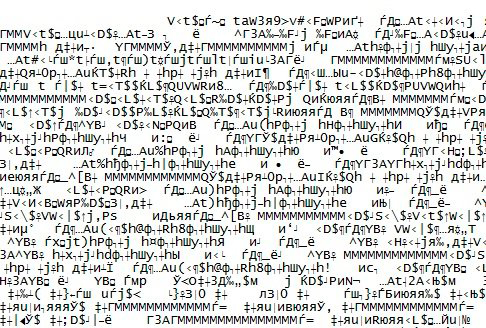
- 2831
- 489
- Leslie Ortiz
Понякога проблемът се случва с принтери: йероглифи се появяват при печат. Това се случва с рядък потребител, често проблемът се решава сам без никакви действия. Освен това тези проблеми се забелязват по -често на фирмените машини на HP. Ако имате този проблем, прочетете нататък.
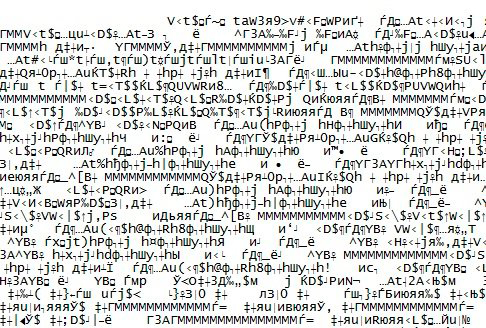
Йероглифи вместо текста
Прости решения
Решенията по -долу са прости, защото не изискват сериозни действия от потребителя. Те обаче може да са достатъчни за решаване на проблема. В този случай ще бъде възможно без проблеми.
Рестартирайте
Това е, което трябва да направите от самото начало, ако вашият принтер отпечата йероглифи вместо букви. Изключете компютъра и принтера и след това ги включете след няколко минути.
Може би това е някакъв случаен проблем и той ще бъде решен от това просто действие. Ако рестартирането не помогна, четем нататък.
Отворете с друга програма
Най -често йероглифите излизат вместо текста при отпечатване чрез MS Word. Опитайте се да отпечатате текста, като използвате друга програма.
За да направите това, можете да преконфигурирате файла в PDF формат и да отворите с помощта на Adobe Acrobat Reader или FoxitReader програма. Можете също да отпечатате чрез браузър, например чрез Google Chrome или Internet Explorer.

Adobe Acrobat Reader
Печат на изображения
Опитайте се да отпечатате изображението вместо текста. За това се нуждаете:
- Отворете прозорец в програмата, използван за изпращане на файл за печат.
- Намерете бутона „допълнително“ или „Допълнителни настройки“ на него зависи от програмата, в която се произвежда уплътнението.
- В прозореца, който се отваря, намерете параметъра "печат като изображение" или "печат на Роспър", поставете памет срещу него.
Текстът на машината сега отпечатва като изображение. Йероглифи вместо руски писма, които най -вероятно няма да видите.
Шрифтове
Проблемът може да се състои в шрифтове. Устройството не ги чете, но отпечатва неразбираеми символи вместо руски букви. Опитайте само да използвате други шрифтове за текст. Това ще бъде особено вярно, ако не сте приемали класически (arial, calibri), а екзотични шрифтове.
Опитайте и следното: забравете да замествате куриерския нов. За това:
- На контролния панел намерете елемент с устройствата.
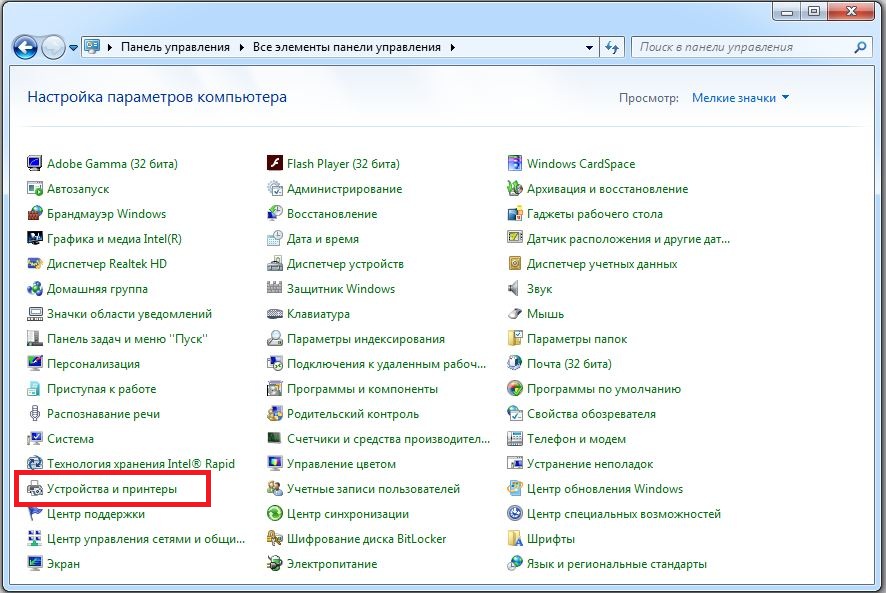
Устройства и принтери
- Намерете проблем принтер там.
- Отворете „Свойствата на принтера“, отидете в раздела „Параметрите на устройството“.
- Намерете таблицата за заместване на шрифта и изберете „Не замествайте“ за посочения по -горе шрифт.
Сложни решения
Тези решения трябва да бъдат превключени, ако проблемът откаже да напусне и продължи да дразни. Йероглифи вместо руски букви, устройството отпечатва по причини, които ще бъдат разглобени по -долу.
Системни файлове
Случаят може да бъде в системни файлове. Възстановяването им може да се отърве от проблема.
Ние отваряме командния ред от името на администратора. Завеждаме командата "SFC /SCANNOW" и натискаме "Enter".

Екип "SFC /SCANNOW"
В очакване на няколко минути или секунди. След това проверяваме дали проблемът е решен.
Преинсталиране на драйвери
Често такава грешка се появява поради шофьорите. Принтерът отпечатва йероглифи, тъй като водачите грешат или се провалят. Следователно, можете да опитате да ги инсталирате отново. За това:
- В раздела на контролния панел „Оборудване и звук“ намираме нашия принтер.
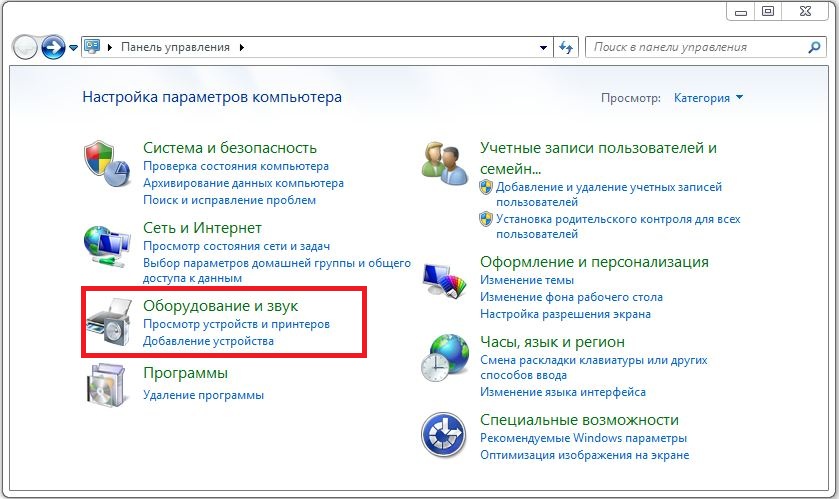
Раздел "Оборудване и звук"
- Щракнете върху PKM, изберете "Изтриване на устройството".
- В „Програми и компоненти“ изтриваме всички програми, свързани с работата на нашия апарат.
- След премахването намираме диск, който върви заедно с печатното устройство. Сняг пренасочва всички необходими програми и шофьори.
Ако нямате диск, тогава Windows 7 или по -възрастен, като правило, предлага да инсталирате необходимите драйвери, ако отново свържете принтера към компютъра. Ако това не се случи, тогава трябва да отидете на уебсайта на производителя и да изтеглите необходимите сами.
Вируси
Проверете компютъра с антивирус. Причината може да се крие вредно.
Ето основните начини за разрешаване на този проблем. По правило можете да се ограничите до прости действия, тъй като тази грешка или се появява или изчезва сама по себе си.
- « Telnet- основи на употреба
- Какви процеси могат да бъдат затворени в мениджъра на задачите на Windows »

